Millioner af billeder, videoer, personer, apps, sider, grupper, begivenheder og mere udgør Facebook. At vide, hvordan du søger gennem webstedet, kan hjælpe dig med hurtigt at finde specifikke oplysninger.
Facebook tilbyder en søgelinje til at finde personer, grupper, opslag eller næsten alt andet på Facebook. Du kan filtrere resultaterne ned til de detaljer, der er mest relevante for din søgning.
Søgelinjen er rettet mod søgninger på naturligt sprog, så hvis du skriver det, du leder efter på almindeligt sprog, vil Facebook sandsynligvis levere de resultater, du ønsker.
Hvis du ikke er sikker på, hvordan du finder noget, skal du begynde at skrive præcis, hvad du vil have. Automatisk foreslåede ord og sætninger vises. For eksempel, hvis du begynder at skrive Tig, kan Facebook tilbyde en liste med forslag, herunder ordene "tiger" og "Tiger Woods."
Find Facebook-indlæg efter søgeord
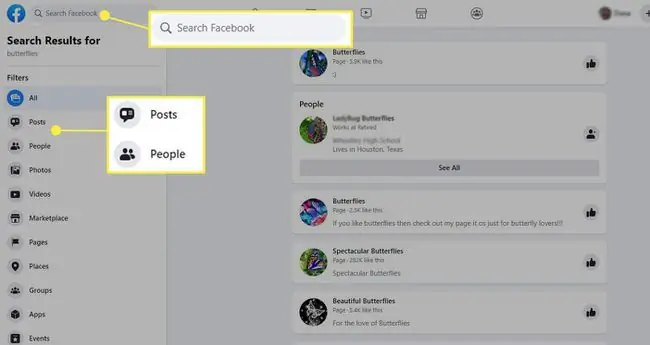
At scrolle gennem en persons side for at finde et Facebook-opslag, de offentliggjorde i går, eller endda for et par timer siden, kan bevise noget af opgaven, hvis denne person er en tung Facebook-bruger. Facebook giver dig mulighed for at søge efter specifikke ord og sætninger, uanset om de blev offentliggjort i dag eller for år siden.
Her er en Facebook-søgning, du kan bruge til at finde indlæg fra en bestemt ven eller for at se, hvad offentligheden siger om et bestemt emne:
- I det øverste venstre hjørne af Facebook.com skal du indtaste et ord eller en gruppe af ord i søgelinjen. På Facebook-mobilappen skal du trykke på søgeikonet for at indtaste dit indhold i søgelinjen.
- Vælg Indlæg.
- Vælg Indlæg fra for at filtrere resultater efter indlæg fra Dine venner, Dine grupper og sider, eller Offentlige indlæg. På mobilappen skal du trykke på filterikonet i øverste højre hjørne for at filtrere dine resultater.
Under Indlæg kan du også sortere resultaterne efter Indlæg, du har set, Date Posted (kun år) og indlæg fra en bestemt Tagged Location.
Find en, du lige har mødt
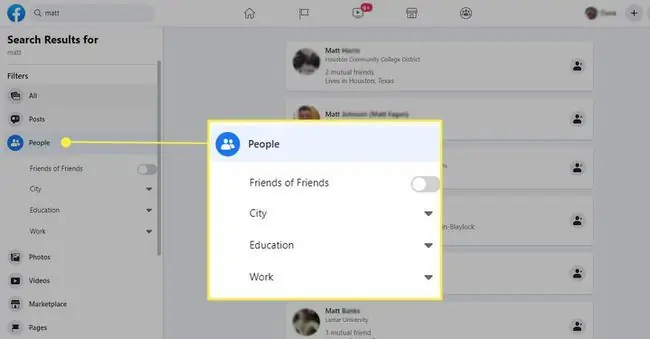
Måske mødte du en ny ven i weekenden i Kansas City, og alt hvad du ved er, at han hedder Matt, eller måske leder du efter en vens ven. I stedet for at kigge gennem hele Facebook efter en, der hedder Matt, eller browse gennem grupper i Kansas City i håb om at få øje på ham, kan du kombinere søgefiltre for at indsnævre resultaterne i høj grad.
- Indtast det navn, du søger efter i Facebook søgelinjen.
- Vælg People-filteret.
- Vælg City.
- I feltet Vælg en by skal du indtaste den relevante bys navn.
Hvis du ved, at denne person går på et specifikt college, eller hvor de arbejder, skal du indtaste disse oplysninger i Education eller Work sektionen.
Søg efter restauranter, som dine venner har besøgt
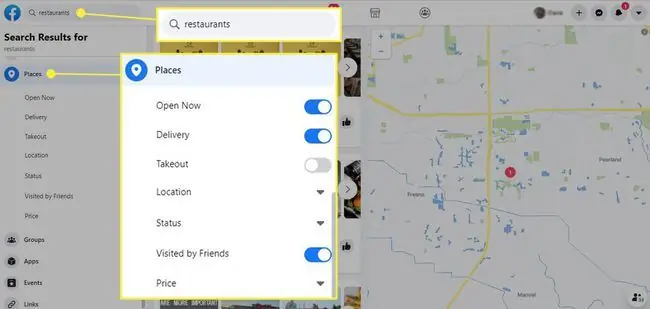
Facebook har et "hemmeligt" restaurantsøgeværktøj, som du kun kan få adgang til, når du har indtastet restauranter i søgefeltet. Du kan endda se de restauranter, dine venner har besøgt på Facebook.
- Indtast restauranter i Facebook søgelinjen.
- Vælg Places-filteret.
- Tænd Besøgt af venner.
Du kan også filtrere Places efter Åben nu, Delivery, Takeout, Location, Status (åben/lukket/nye åbningstider) og Price.
En lignende måde at udføre denne søgning på er at skrive noget som pizza i søgefeltet og derefter aktivere Visited by Friends-filteret for at vise pizzasteder, som dine venner har besøgt.
Denne søgemetode fungerer for alle typer virksomheder. Indtast den type virksomhed, du søger efter, i søgefeltet (dvs. advokatfirmaer i nærheden), og filtrer efter behov.
Se kommende begivenheder, som dine venner deltager
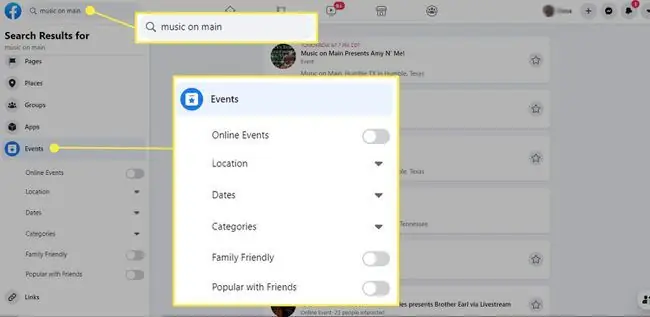
For at lære mere om de begivenheder, dine Facebook-venner er interesserede i at deltage i, skal du bruge Events-filteret i din søgning:
- Indtast et begivenhedsnavn eller et nøgleord i søgelinjen. For eksempel er musik et godt nøgleord til musicals eller andet musikrelateret. Hvis du kender det nøjagtige navn, kan du skrive det i stedet, f.eks. Music on Main!
- Vælg Begivenheder-filteret.
- Tænd Populært med venner.
Du kan også filtrere begivenhedernes søgeresultater efter Online Events, Location, Dates (i dag til og med næste uge), Categories og Family Friendly.
Find varer til salg på Facebook Marketplace
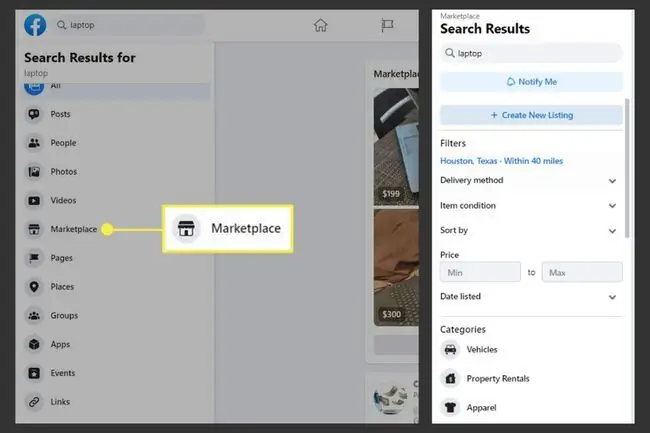
- Indtast navnet på det produkt, du vil købe, i søgelinjen. Facebook viser et galleri med de specifikke varer, der er til salg på Facebook Marketplace.
- For at filtrere resultaterne skal du vælge Marketplace Alle markedspladssøgeresultater kan filtreres efter location, Leveringsmetode , Varetilstand, Pris og Datoen opført Markedspladsfiltreringsmuligheder vil variere baseret på varen til salg.
Filtrerede resultater kan sorteres efter Recommended, Distance og Price.
Vælg Giv mig besked under søgelinjen, hvis du vil have besked, når dine søgefiltre matcher en ny fortegnelse. Du kan vælge Opret ny fortegnelse for at sælge dine egne varer på markedspladsen.






